Sådan laver du en realistisk drop skygge i Photoshop CS5

de fleste af jer, der læser denne artikel skal være helt fortrolig med dette ord “Drop skygge”. Næsten alle Fotoredigeringstjenester, designere og endda nogle fotografer i verdensklasse bruger dette ord rundt hver dag.
og i det mindste for en gangs skyld i dit liv, må du også have spurgt dig selv, at hvad er en “Drop skygge” ? eller hvordan kan jeg oprette en professionel skyggeeffekt på Photoshop? Du vil helt sikkert få alle dine svar om drop skygge effekt Photoshop fra denne artikel. Disse trin vil gøre dig professionel til at gøre en realistisk drop skygge effekt ved hjælp af Photoshop.


derfor, uden videre lad os starte!
import af billedet i Photoshop
den første og vigtigste ting at gøre for at redigere fotos i Photoshop importerer billedet i Photoshop. Det er indlysende, at du skal åbne billedet for at arbejde i Photoshop. Import af billedet betyder at åbne billedet. Jeg siger det, fordi import af arbejde kan finde forvirrende for nogle mennesker. Lad os alligevel gå videre til det første trin.
for at importere billedet i Photoshop er der enkle måder. Manuel og automatisk. Den manuelle måde at importere et billede i Photoshop er gå til fil>åben. Du får en vinduesboks. Fra boksen vinduer skal du gå til det drev, du har dit ønskede foto til at redigere. Klik på billedet og klik på Åbn. Det vil manuelt importere billedet i Photoshop.
en anden måde at åbne et billede i Photoshop er måde enklere. Det tager ikke engang 5 sekunder. Gå til det drev, du har billedet i, og træk billedet i Photoshop-linjen. Sådan åbnes billedet automatisk.
Sådan laver du en realistisk dropskygge i photoshop cs5
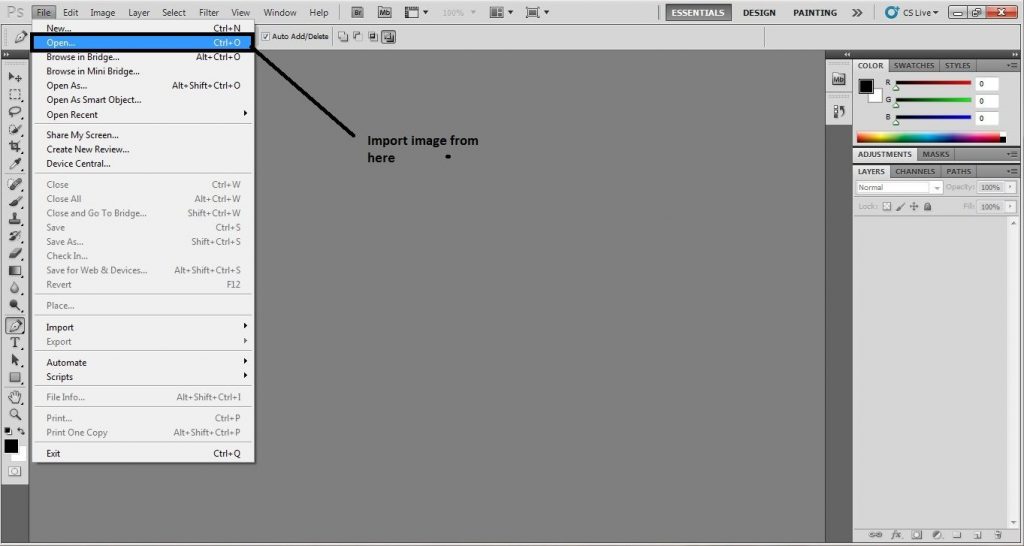
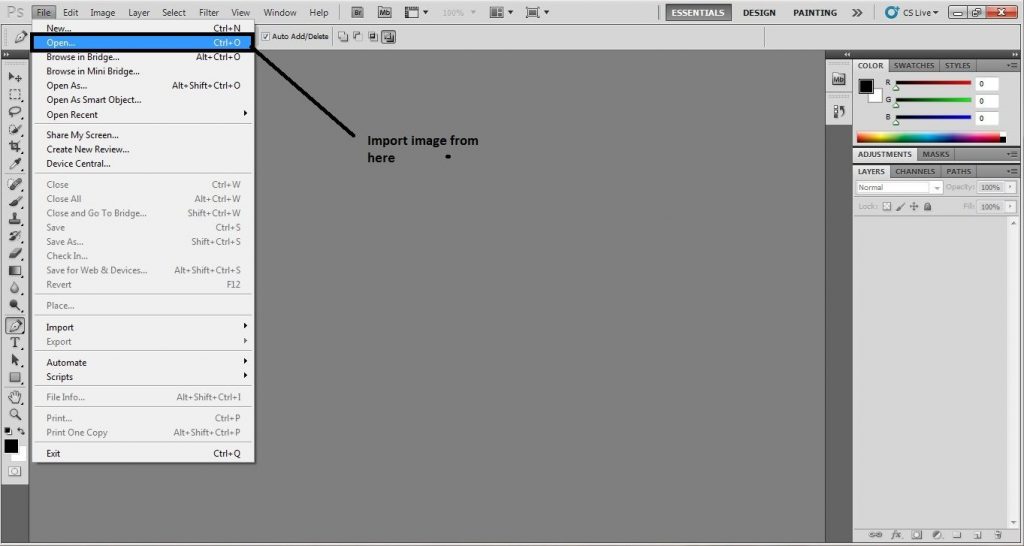
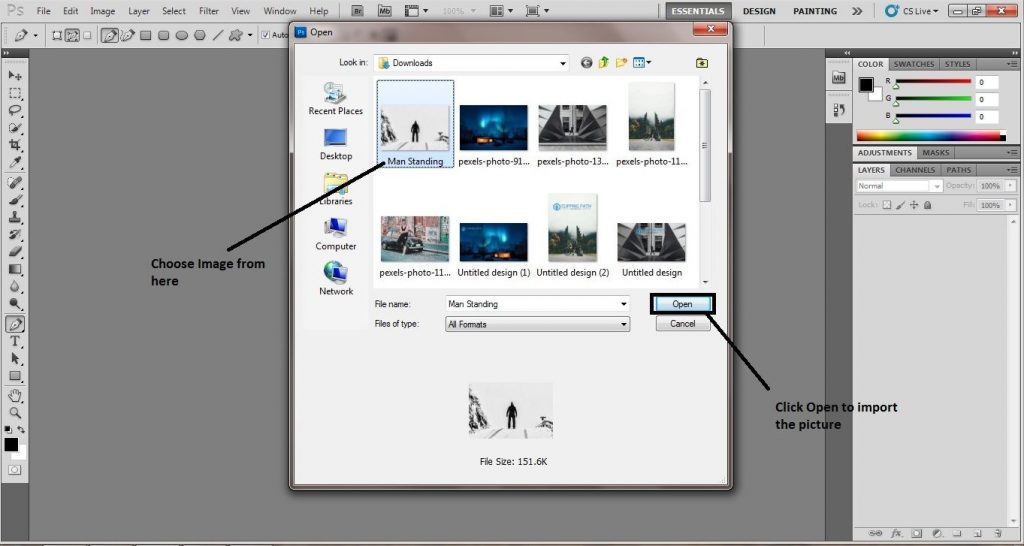
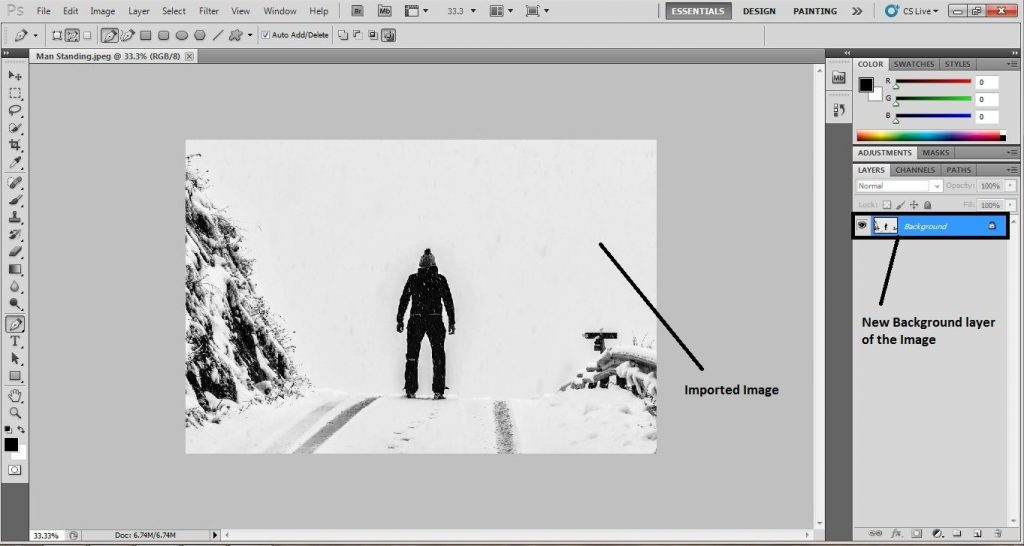
Opret klipmaske på manden
her har vi taget et billede af en mand, der står på hvem vi skal tilføje en dråbeskygge. For at gøre det, vi er nødt til at skabe en fritlægningssti, der holder personens form konstant. Vælg penværktøjet fra værktøjslinjen ved at trykke på’ p ‘ på tastaturet.
Penværktøjer betragtes som det mest kraftfulde værktøj til at tegne en fritlægningssti. Så vi har valgt pen værktøj. Med penværktøjet har vi trukket klippestien meget omhyggeligt og forlod ikke noget område og tog heller ikke noget unødvendigt område. Vi har tegnet Fritlægning på baggrunden lag. Luk stien med ankrene meget omhyggeligt. Husk, klipning sti vil ikke blive afsluttet, hvis det ikke er tæt med ankre.
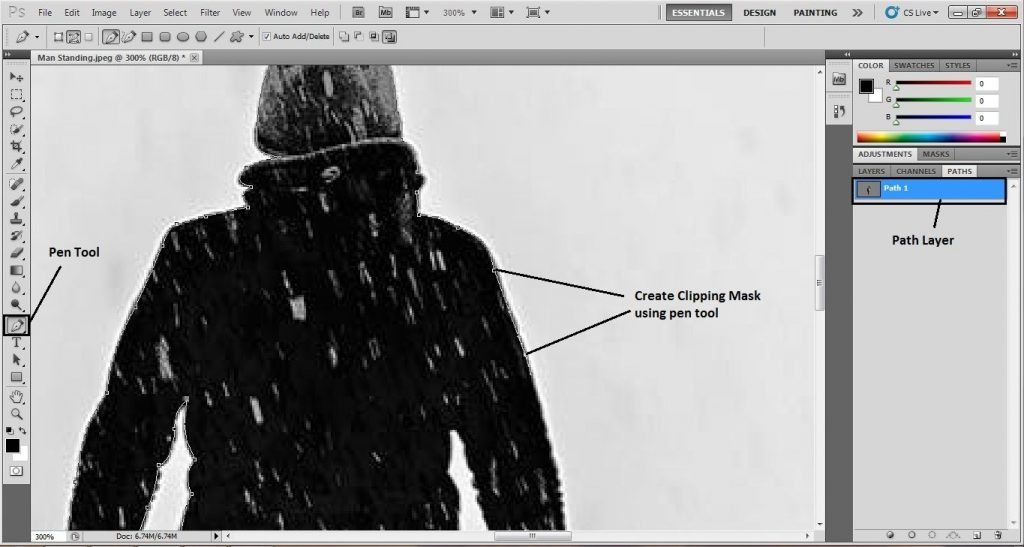
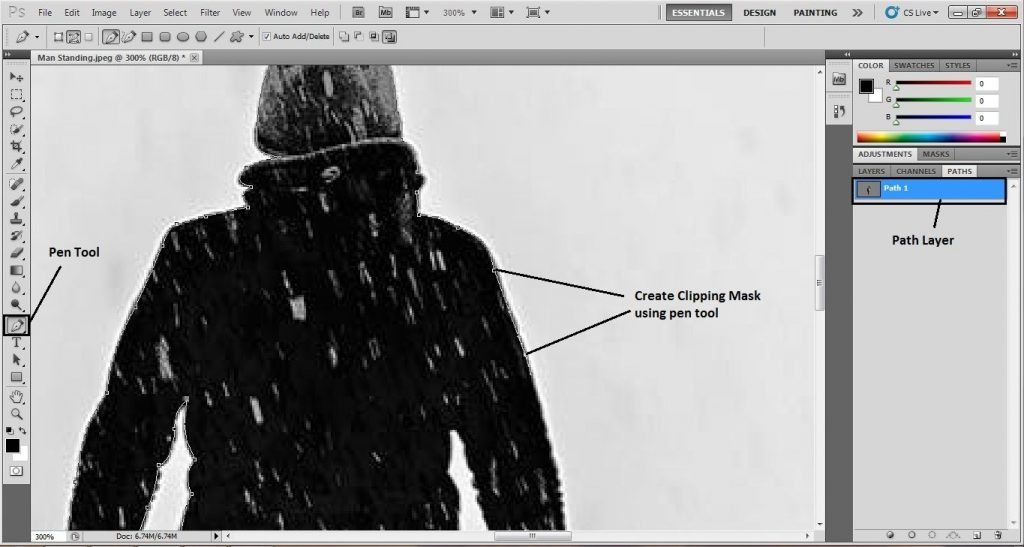
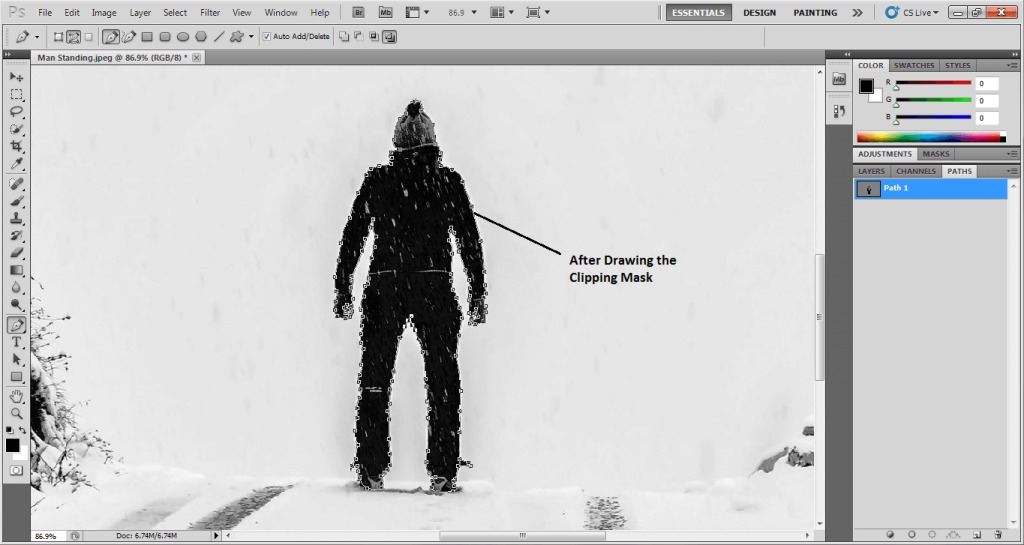
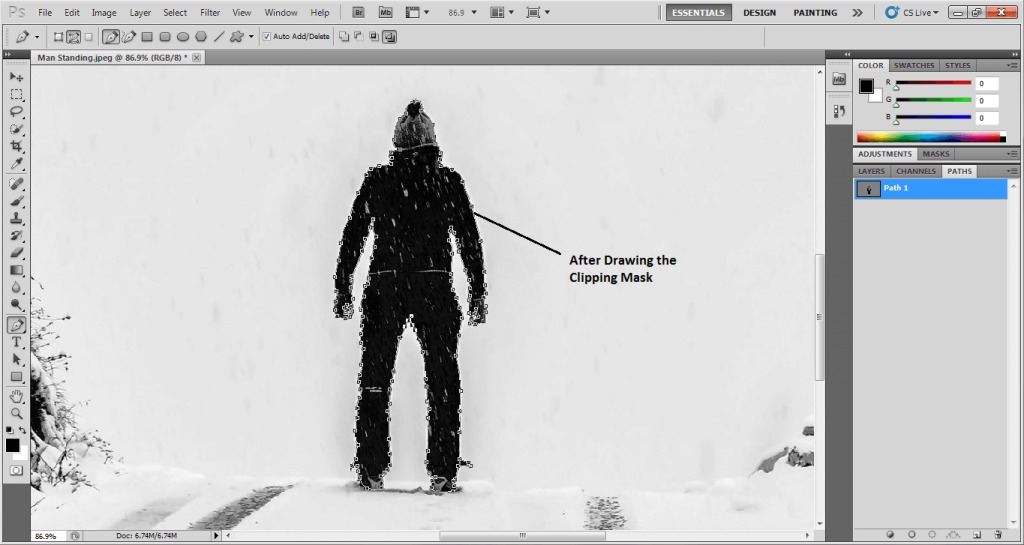
foretag valg af Klipstien
når vi har oprettet klipstien for manden med succes, er vi nødt til at foretage valget af den klipsti. Uden at vælge sti-laget kan du ikke gøre skyggen perfekt. Så det er tid til at foretage udvælgelsen. At gøre valget af klipmasken er ret nemt at gøre. Klik på ‘ sti 1 ‘og tryk samtidig på’ enter ‘ på tastaturet. Du kan også trykke på ‘ S ‘ for at sikre, at baggrunden er perfekt isoleret eller ej. Hele klipning maskeret område vil blive valgt efter at gøre det. Først efter valget kan du fortsætte til næste trin.
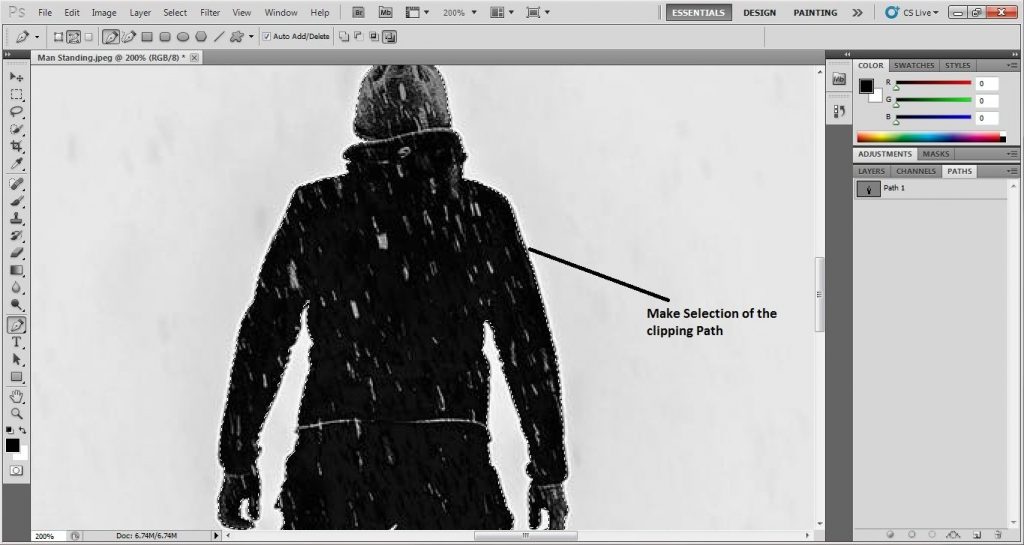
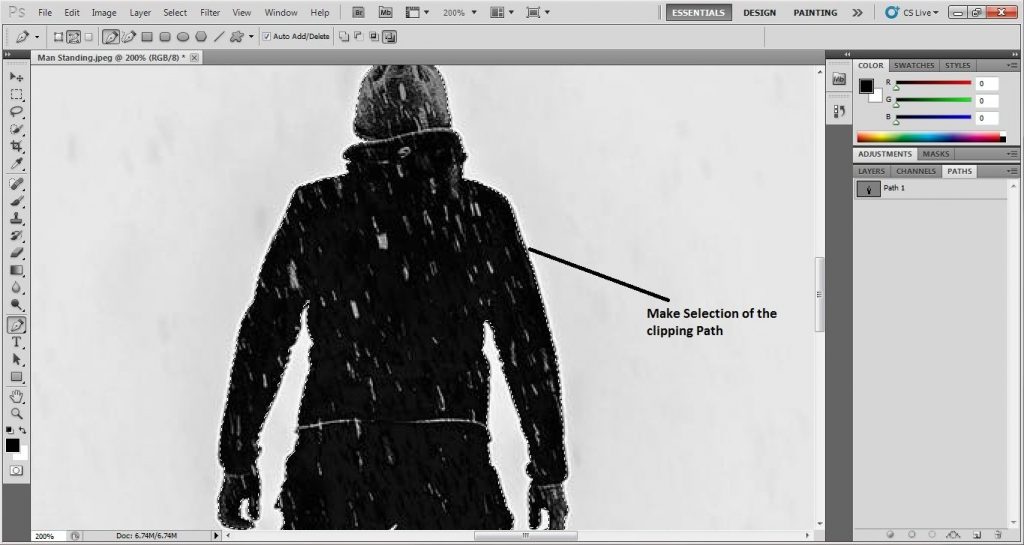
Tag et gennemsigtigt lag
for at skabe en dråbeskygge har vi isoleret baggrunden og bragt emnet i et nyt gennemsigtigt lag. At arbejde i et gennemsigtigt lag giver dig klarhed. Vi kan arbejde på enhver form for arbejde, vi ønsker at gøre. For at oprette det gennemsigtige lag og bringe emnet her, skal du trykke på ‘ctrl+j’ i laglinjen. Emnet kommer automatisk i den gennemsigtige baggrund.
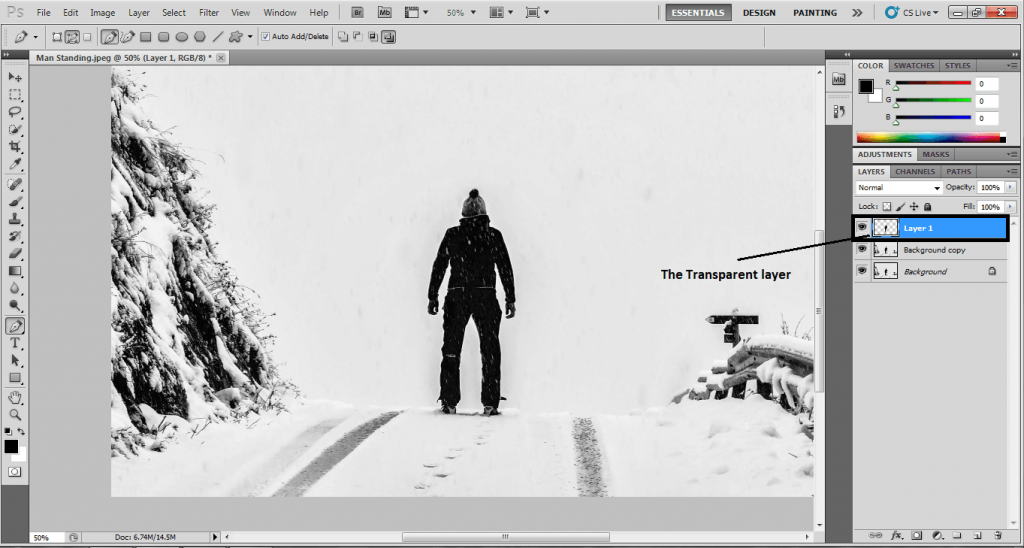
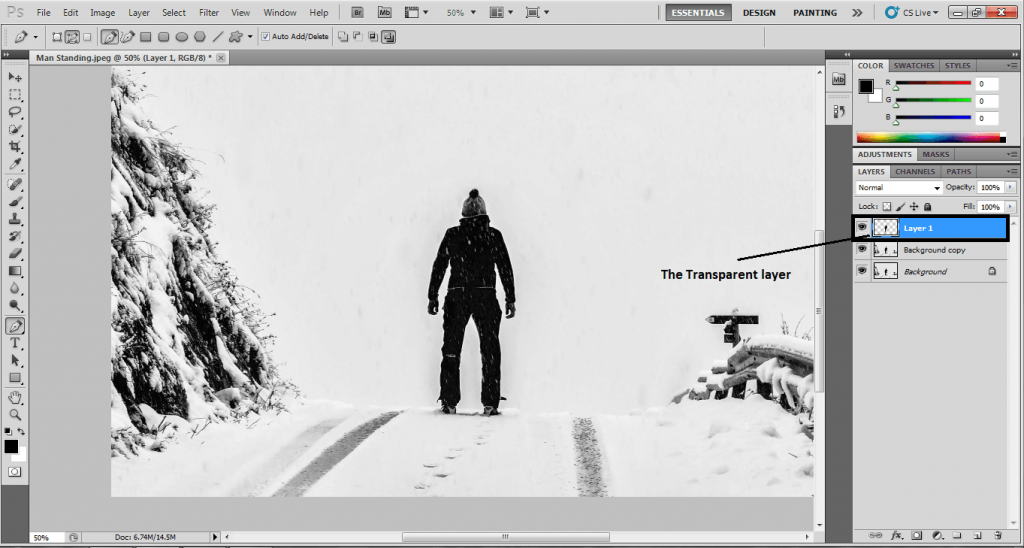
Tag kopi af baggrundslag
den næste ting du skal gøre er at tage kopien af baggrundslag. Det er nødvendigt at lave kopien af baggrundslaget. Det er vigtigt, fordi når skyggen tilføjes, vil den lave en kopi af emnet, hvis du arbejder i det originale baggrundslag. Så vi kommer til at komme ind i at skabe en ‘baggrund kopi’. Træk baggrundslaget ned i boksen og læg det i den firkantede form ved siden af papirkurven på venstre side. Når du trækker baggrundslaget, oprettes et lag med navnet baggrundskopi automatisk.
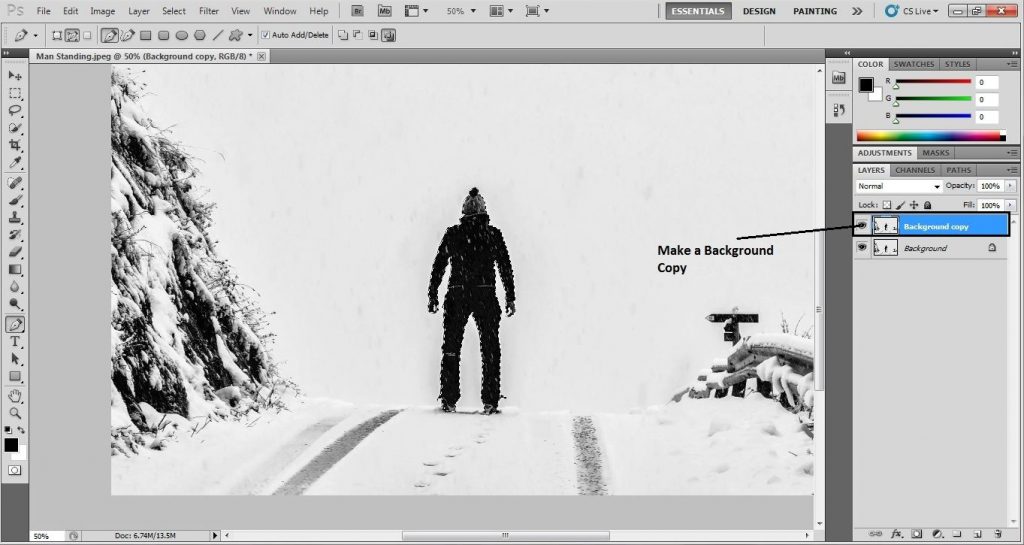
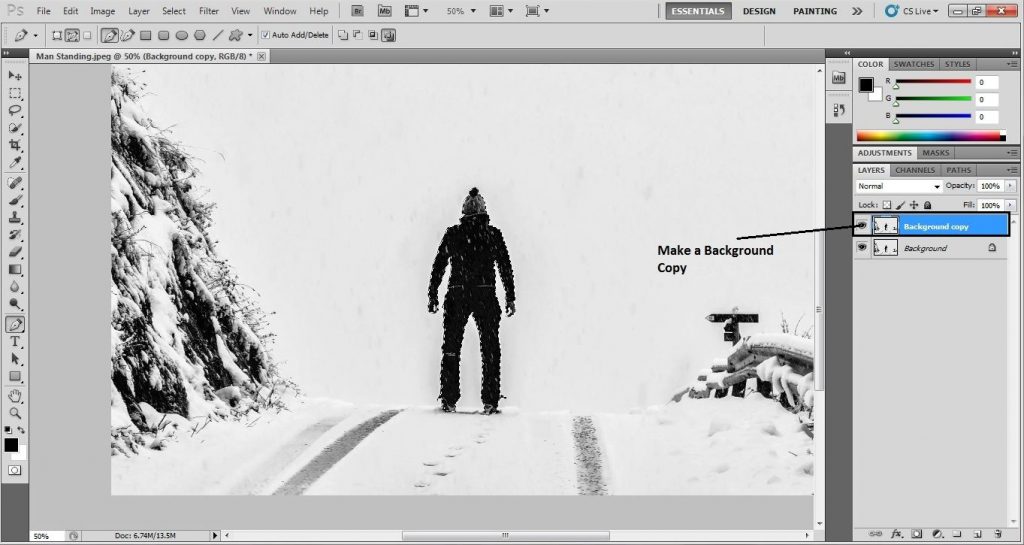
Tilføj Drop skygge
hovedarbejdet starter lige efter oprettelse af det gennemsigtige lag af klipmasken. Vi vil arbejde i det gennemsigtige lag nu. I det gennemsigtige lag skal du klikke på lag>Lagstil> Drop skygge. Hvis du gør det, vil du se, at der oprettes en skygge omkring emnet. Tryk ikke på OK, før du er færdig med at justere størrelsen på skyggen. Luk ikke dialogbjælken.
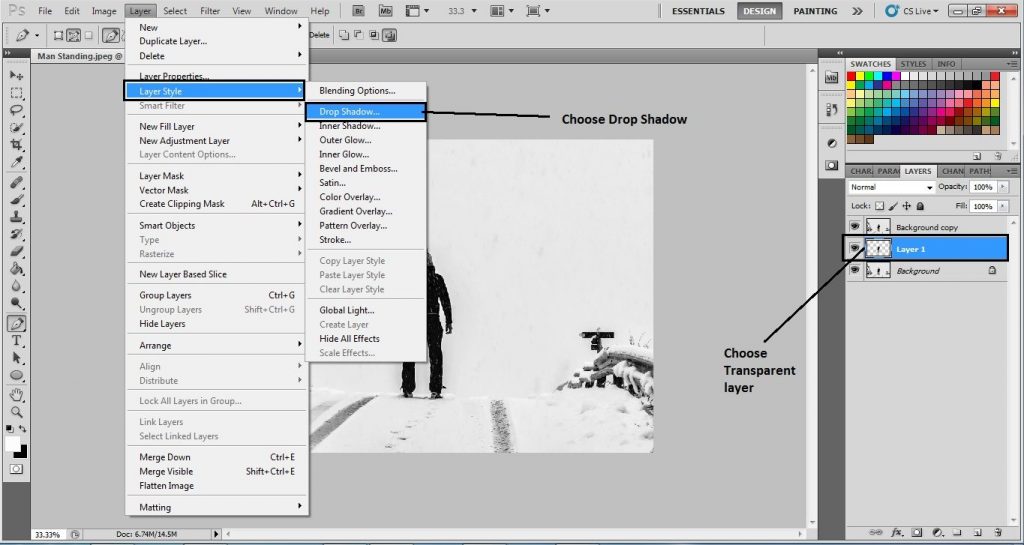
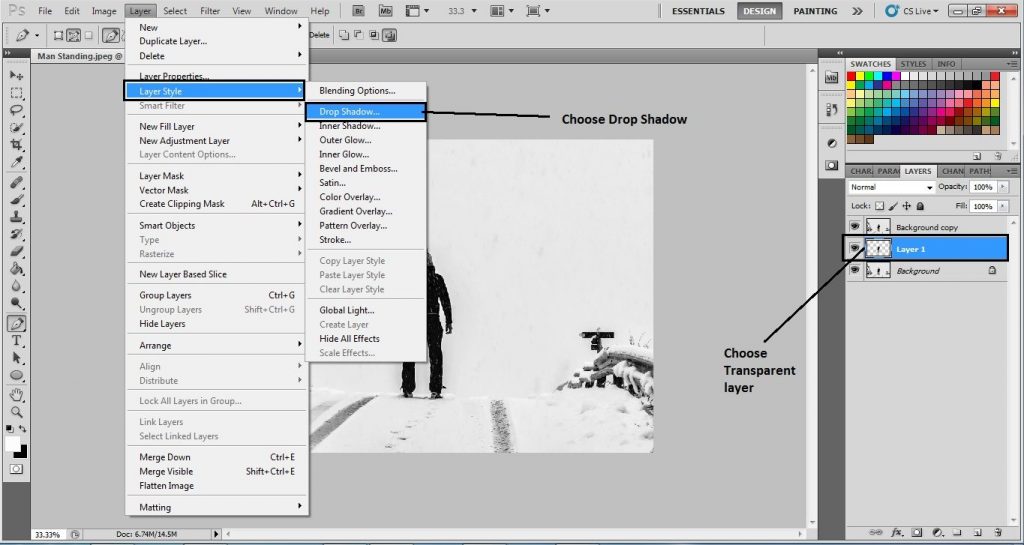
Juster størrelsen og mængden af Drop skygge
når du bringer drop skygge dialogboksen, vil du se forskellige navigation, stilarter, skydere. Beløb osv. Dette er målingerne af en dråbeskygge. Du har øget og formindsket mængden af skygge, du kan gøre skyggen bredere eller tyndere. Alle de ting, du skal gøre herfra. Så her har vi sat skyggeopaciteten til 75%, og vi holdt den i mellemvinklen. Når du er sikker på, at du er okay med skyggestørrelsen og opaciteten, skal du trykke på okay for at fortsætte.
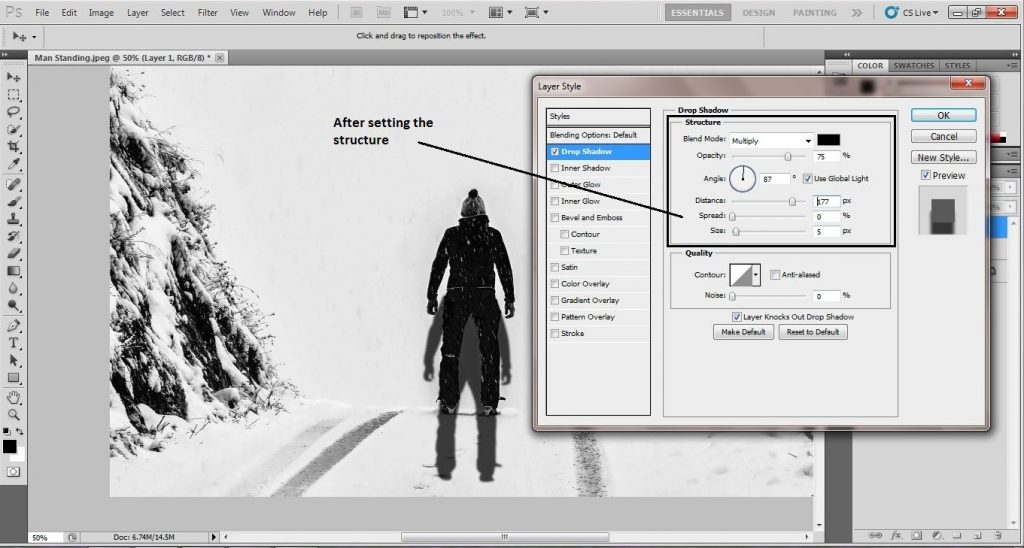
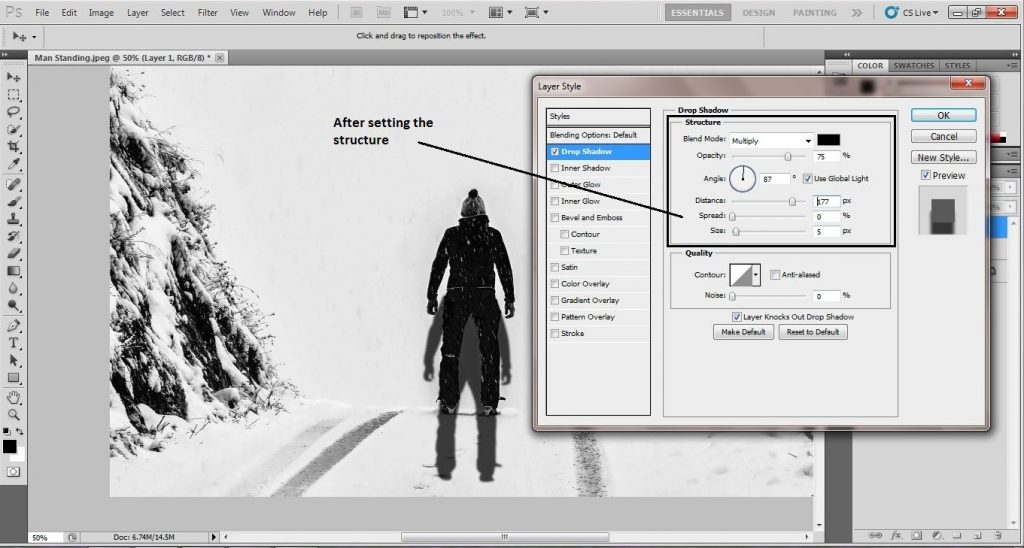
Opret et nyt lag
arbejdet med at tilføje drop skygge slutter ikke her. Skyggen er ikke i den rigtige position nu. Nu vil vi oprette et nyt lag, hvor vi vil sætte skyggen på det rigtige sted. For at oprette et nyt lag skal du klikke på lag>Lagstil>Opret nyt lag. Ved at gøre det oprettes et nyt lag, som du kan arbejde på og fortsætte til næste trin.
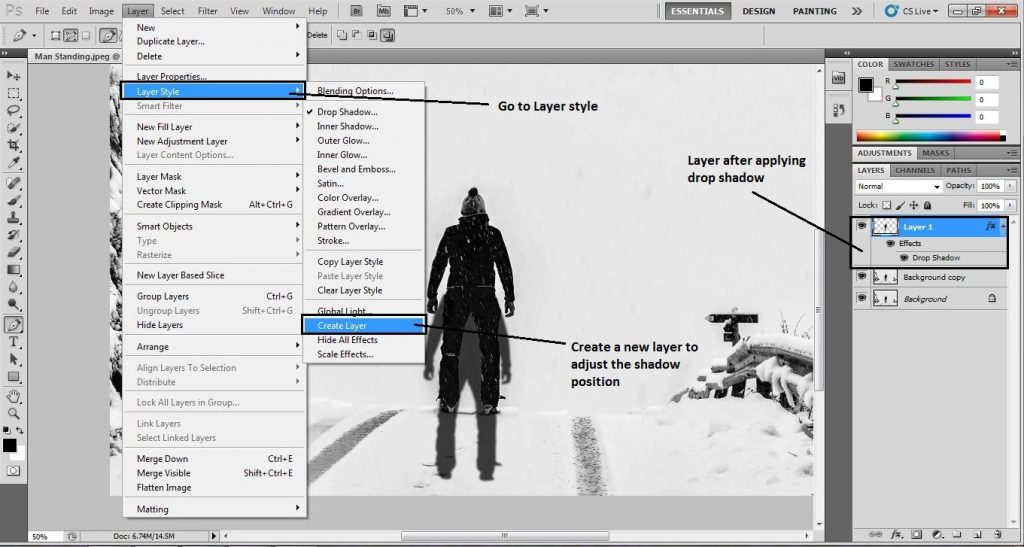
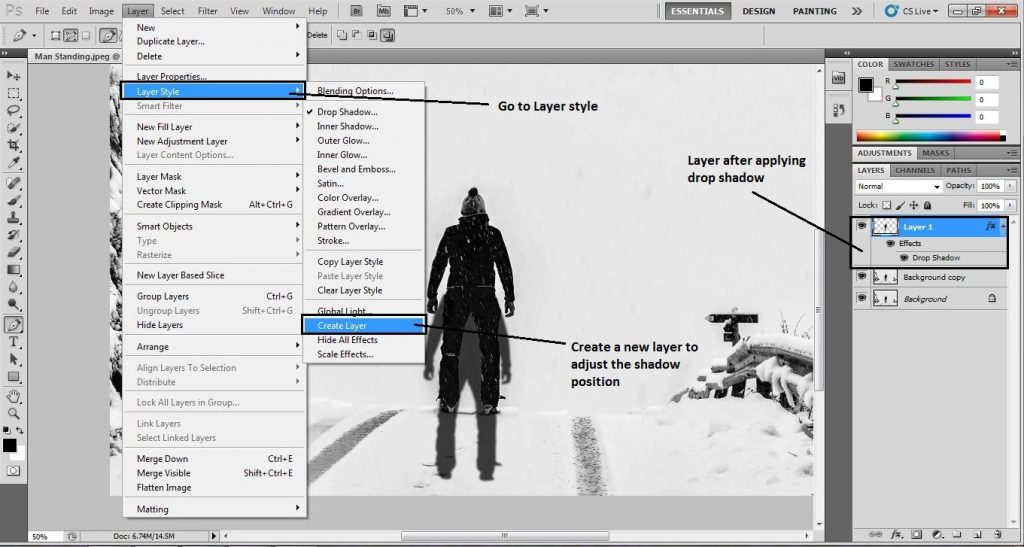
omplacering af skyggen
her har vi nået det sidste trin med at tilføje en dråbeskygge. Da vi har oprettet et nyt lag af en dråbeskygge, vil vi afslutte arbejdet i dette lag. Det er på tide at bringe skyggen på det rigtige sted, i den rigtige position. Vi er nødt til at gå fra omdannelsen af skyggen. For at omdanne skyggen skal du trykke på ‘ctrl+t’ på tastaturet. Du vil se en firkantet kasse, der indeholder strækningslinjerne. Med dette værktøj kan du sætte skyggen i enhver position og størrelse. Vi har drejet skyggen og lagt skyggen i den modsatte side ned ad manden, så den ser naturlig ud. Tryk på ‘enter’ efter placering af skyggen.
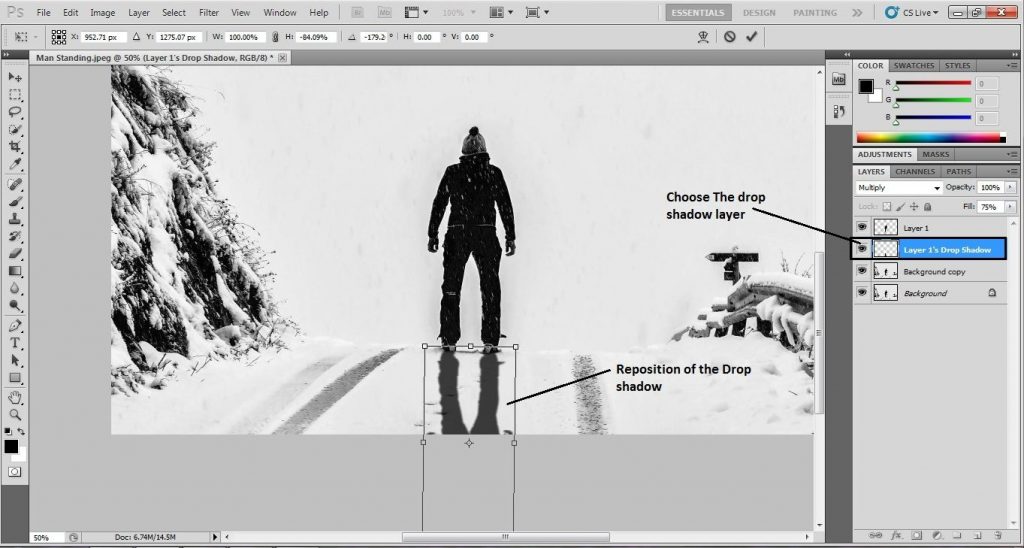
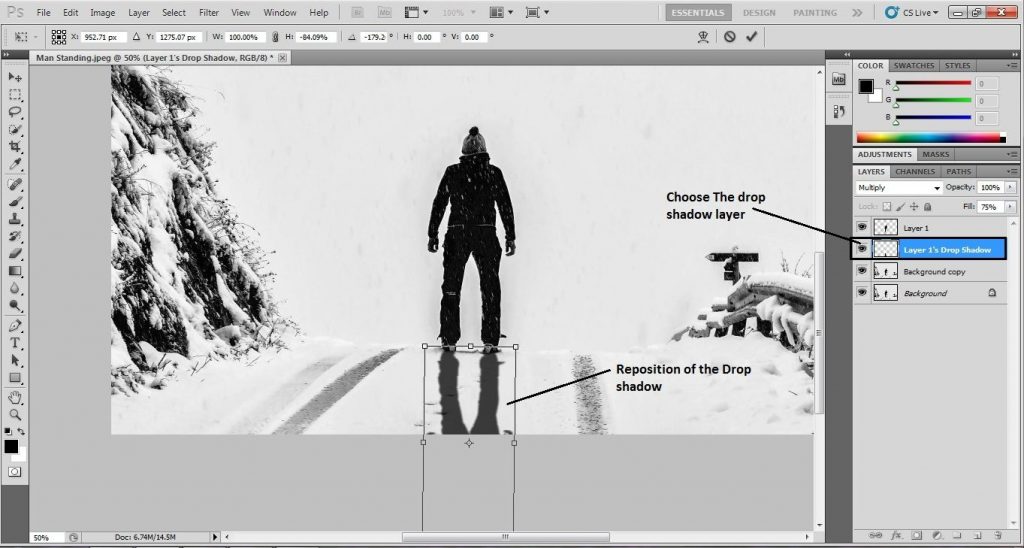
konklusion
Photoshop er som en velsignelse for alle designere i verden. Det har gjort det muligt for dem at arbejde og tjene til livets ophold plus berømmelse gennem det. Og drop skygge effekt er en billedredigering teknik, der anvendes af de fleste af de designere til rådighed i denne branche. Mange forskellige e-handel industrier tager disse tjenester for at annoncere deres produkt billeder på en attraktiv måde. Derfor kan disse trin nemt hjælpe dig med at overvinde dine forhindringer i design og vil helt sikkert hjælpe dig med at skabe en realistisk drop skygge effekt ved hjælp af Photoshop på få minutter.